Innen-/Außengewinde

Mit dieser Funktion erzeugen Sie Innen- und Außengewinde für Zylinder.
Aktivieren Sie die Funktion Innen-/Außengewinde  . Das Dialogfenster Gewinde wird angezeigt.
. Das Dialogfenster Gewinde wird angezeigt.
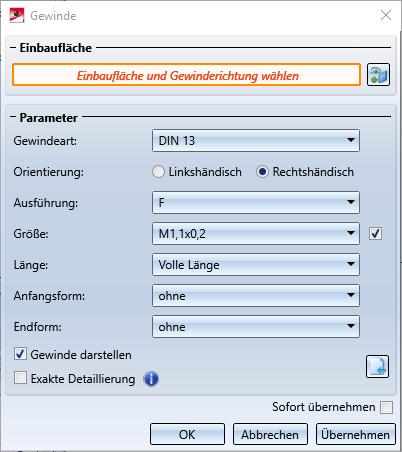
Einbaufläche
Nach dem Aufruf der Funktion ist das Feld Einbaufläche und Gewinderichtung wählen aktiv (farbig markiert). Identifizieren Sie dann eine zylindrische Fläche oder eine Kante auf einer Seite des Zylinders. Dabei wird - in Abhängigkeit von der Seite, auf der die Fläche/Kante identifiziert wurde - gleichzeitig auch die Gewinderichtung festgelegt und in der Konstruktion visualisiert.
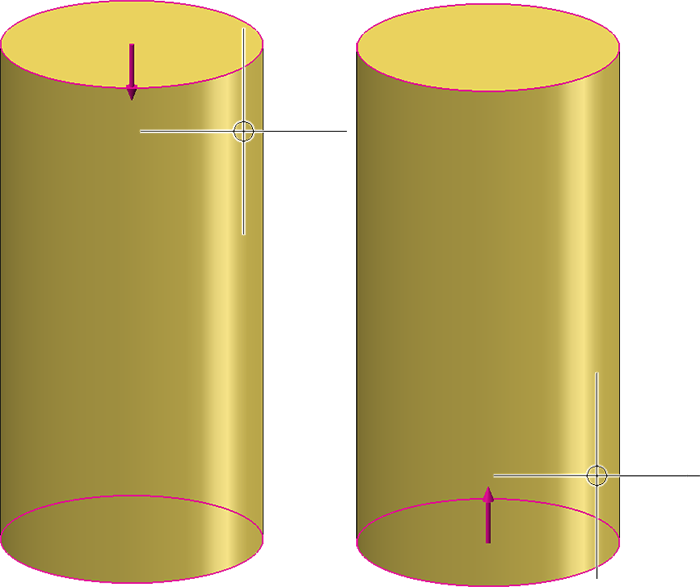
Handelt es sich bei der gewählten Fläche um eine Wellenfläche, dann wird ein Außengewinde erzeugt, bei einer Bohrungsfläche ein Innengewinde.
Um die Flächenauswahl zu ändern, klicken Sie auf das Symbol  und bestimmen dann die gewünschte Fläche.
und bestimmen dann die gewünschte Fläche.
Parameter
Im Bereich Parameter wählen Sie die Parameter das Gewindes.
- Gewindeart
Wählen Sie die gewünschte Gewindeart aus der Listbox.
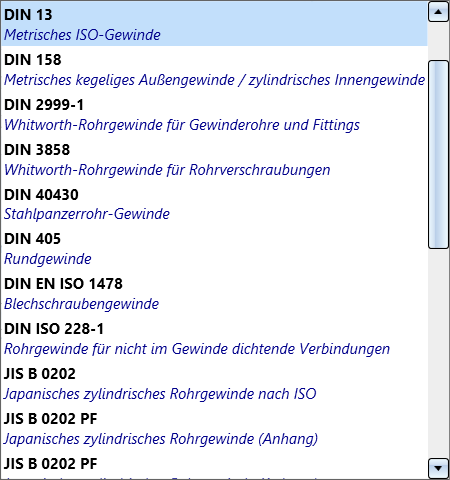
- Orientierung
Hier können Sie durch Aktivierung der entsprechenden Option wählen, ob ein Links- oder Rechtsgewinde eingebaut werden soll. - Ausführung
Je nach Gewindetyp, stehen verschiedene Ausführungen zur Verfügung, z. B. Kurzausführung oder Regelfall, Fein- oder Regelgewinde u. a. m. Wählen Sie die gewünschte Ausführung in der Listbox aus.
- Größe
Wählen Sie hier den Gewindedurchmesser und die Steigung (Abstand zwischen zwei Gewindegängen). Soll der Nenndurchmesser automatisch bestimmt werden, dann aktivieren Sie die Checkbox. In diesem Fall wird automatisch der zum Durchmesser der Gewindefläche passende Gewindedurchmesser ausgewählt. Haben Sie beispielsweise für eine Wellenfläche mit dem Durchmesser 48 den Gewindetyp DIN 13 gewählt, dann wird automatisch ein Außengewinde M48 eingebaut.
- Länge
Hier wählen Sie, wie die Gewindelänge bestimmt werden soll. - Volle Länge
Hier geht das Gewinde über die ganze ausgewählte Gewindefläche, also ganz durch. - Feste Länge
Hier wird die Gewindelänge explizit angegeben. Ausgangspunkt für das Abtragen der Länge ist die Zylinderfläche, die bei der Auswahl der Mantelfläche näher am Cursor liegt. - Bis Punkt
Hier wird die Gewindetiefe durch Bestimmung eines Punktes festgelegt. Ausgangspunkt für das Abtragen der Länge ist die Zylinderfläche, die bei der Auswahl der Mantelfläche näher am Cursor liegt. - Anfangsform / Endform
Hier haben Sie die Form für den Gewindeanfang und das Gewindeende wählen. Folgende Möglichkeiten stehen zur Verfügung:
|
Außengewinde |
Innengewinde |
|---|---|
|
Ohne |
Ohne |
|
Fase Fasen werden nur bei exakter Detaillierung erstellt. |
Senkung Senkungen werden nur bei exakter Detaillierung erstellt. |
|
Spitze |
|
|
Verjüngung |
|
| Auslauf
Wählen Sie die Art der Längenbestimmung. Die zur Verfügung stehenden Möglichkeiten hängen von der für die Gewindelänge gewählten Einstellung ab.
Auslauf |
Auslauf |
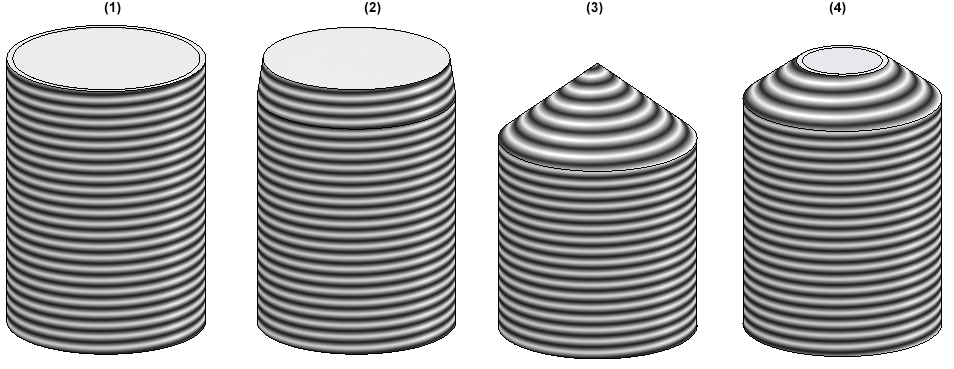
(1) ohne, (2) Fase, (3) Spitze, (4) Verjüngung
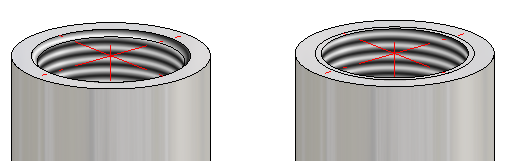
Innengewinde mit und ohne Senkung
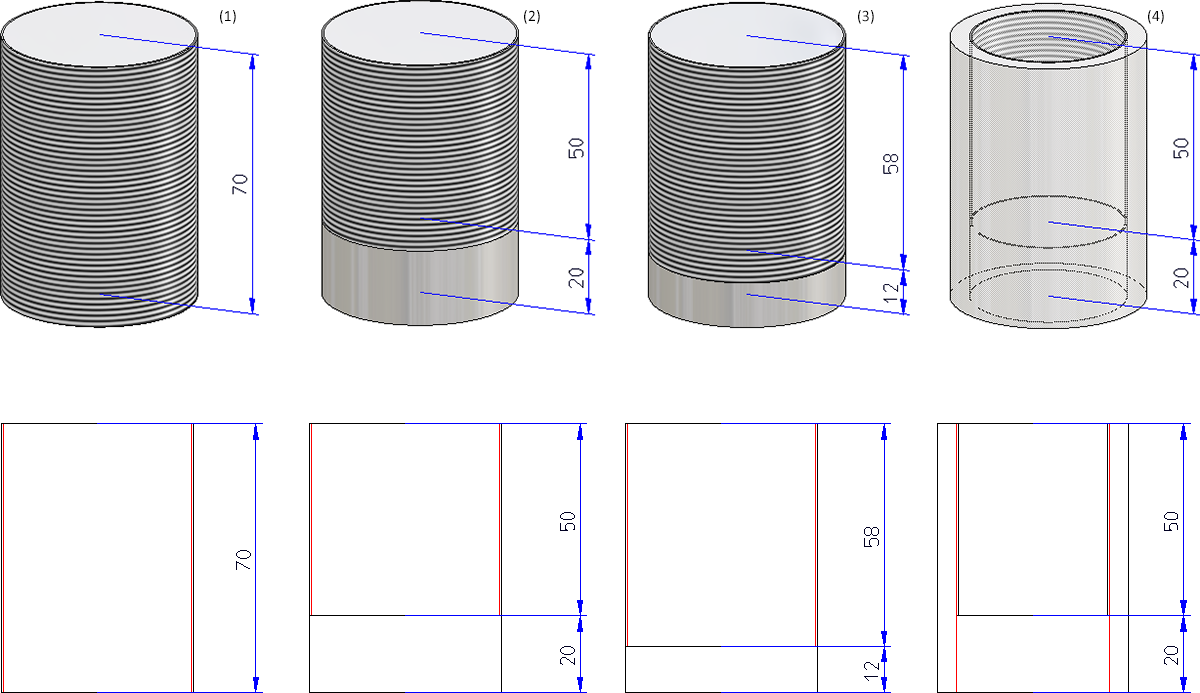
(1) Gewinde DIN 13 -M50x1.5, (2) Auslauf Länge 20, (3) Auslauf Faktor 8, (4) Innengewinde DIN 40x1.5 mit Auslauf
Gewinde darstellen / Exakte Detaillierung
Mit diesen Checkboxen bestimmen Sie, ob das Gewinde dargestellt werden soll und wenn ja, ob die Darstellung exakt detailliert erfolgen soll . Beachten Sie bitte, dass bei Außengewinden die Anfangs-/Endform Fase nur bei exakter Detaillierung erstellt werden. Gleiches gilt bei Innengewinden für die Anfangs-/Endform Senkung.
Durch einen Klick auf das Symbol  (nur bei inaktiver Checkbox) lassen sich die Einstellungen der Funktion Wellenbearbeitungseinstellungen übernehmen.
(nur bei inaktiver Checkbox) lassen sich die Einstellungen der Funktion Wellenbearbeitungseinstellungen übernehmen.
Sofort übernehmen
Ist diese Checkbox aktiv, dann wird das Gewinde sofort nach der Bestimmung der Parameter eingebaut. Bei inaktiver Checkbox wird eine Vorschau des Gewindes angezeigt.Die Parameter können dann noch geändert werden. Erst nach einem Klick auf die Schaltfläche Übernehmen (bzw. auf OK oder durch Drücken der mittleren Maustaste) wird das Gewinde eingebaut.
Das Dialogfenster bleibt nach dem Einbau eines Teils geöffnet, so dass ohne erneuten Funktionsaufruf weitere Gewinde eingebaut werden können. Mit OK wird das Dialogfenster geschlossen.
Nicht korrekte oder fehlende Eingaben werden mit dem Symbol  gekennzeichnet. Wenn Sie den Cursor über das Symbol bewegen, wird eine entsprechende Meldung angezeigt. Kann die Funktion mit den eingegebenen Daten nicht ausgeführt werden, dann wird dieses unten am OK-Button durch das Symbol
gekennzeichnet. Wenn Sie den Cursor über das Symbol bewegen, wird eine entsprechende Meldung angezeigt. Kann die Funktion mit den eingegebenen Daten nicht ausgeführt werden, dann wird dieses unten am OK-Button durch das Symbol  gekennzeichnet.
gekennzeichnet.
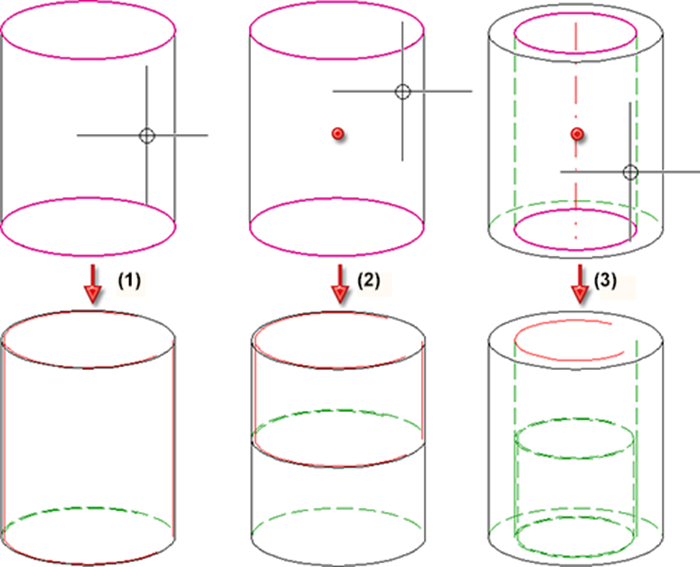
(1) Außengewinde, volle Länge, (2) Außengewinde, bis Punkt, (3) Innengewinde, bis Punkt
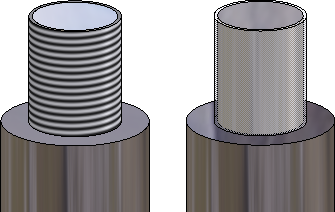
Außengewinde - links mit Gewindetextur, rechts transparent
 Beachten Sie bitte auch die Hinweise zur Darstellung von Gewinden in schattierten Ansichten.
Beachten Sie bitte auch die Hinweise zur Darstellung von Gewinden in schattierten Ansichten.
In den Katalogen für Gewindenormen werden sowohl der Kerninnen- (KERDI) als auch der Kernaußendurchmesser (KERD) verwaltet. Welcher dieser Werte als Kerndurchmesser für Gewinde verwendet wird, ist im Konfigurationsmanagement unter Systemeinstellungen > Normteile > Kerndurchmesser festgelegt. Dort haben Sie die Wahl zwischen Bohrdurchmesser, Innengewinde oder Außengewinde. Die Defaulteinstellung ist Bohrdurchmesser, d. h. als Kerndurchmesser für Gewinde wird der Durchmesser des Vorbohrers (in den Katalogen: Spalte BORD z. B. bei DIN 13) verwendet.Wenn Sie diese Einstellung ändern, dann beachten Sie bitte, dass es bei der Neuberechnung von Normbearbeitungen, Verschraubungen etc. in Konstruktionen aus älteren HiCAD -Versionen ggf. zu Kollisionen kommen kann.

Normbearbeitungen (3D) • Einstellungen für Wellenbearbeitungen (3D) • Wellengenerator (3D) • Wellenelemente (3D)
